| Verzamelingadvertenties kunnen alleen op een computer worden gemaakt, en kunnen alleen worden getarget aan mensen die de Pinterest-app voor mobiele apparaten gebruiken. GIF's worden niet ondersteund. |
Een verzamelingadvertentie is een type advertentie die bestaat uit één groot primair advertentieonderdeel, gevolgd door drie kleinere, secundaire advertentieonderdelen. Het hoofdonderdeel wordt het primaire advertentiemateriaal genoemd. De kleine onderdelen worden het secundaire advertentiemateriaal genoemd. Verzamelingadvertenties verschijnen in tijdlijnen in de mobiele Pinterest-app.
Wanneer iemand op een verzamelingadvertentie in zijn of haar tijdlijn tikt, wordt het primaire advertentiemateriaal in de vergrote weergave weergegeven, met daaronder tot 24 secundaire afbeeldingen.
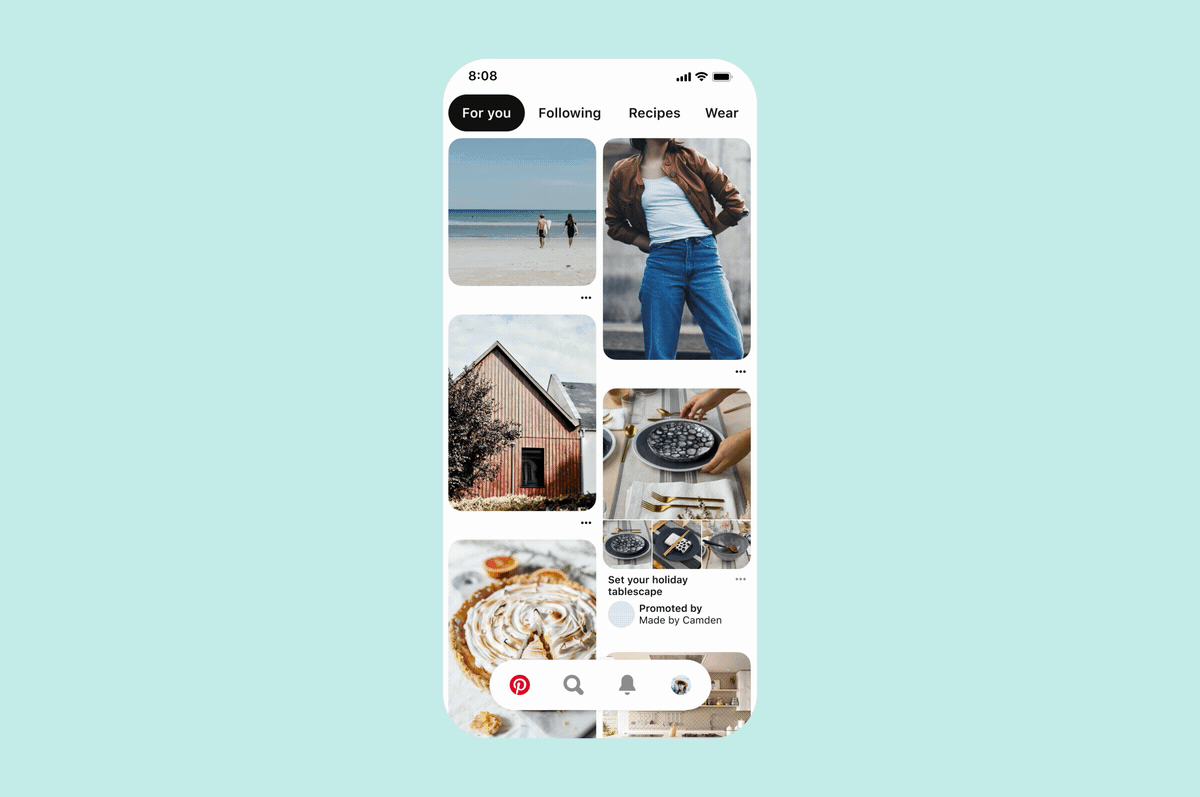
Je kunt op twee manieren een verzamelingadvertentie maken: handmatig een gepersonaliseerde verzamelingadvertentie maken of automatisch een gepersonaliseerde verzamelingadvertentie maken met behulp van een catalogus.
Als je handmatig een gepersonaliseerde verzamelingadvertentie wilt maken, moet je eerst een verzamelingpin maken. Daarna kun je die sponsoren als verzamelingadvertentie.
Gebruik de pinmaker of Advertentiebeheer om een verzamelingpin te maken. Je kunt je verzamelingpin sponsoren via Advertentiebeheer, met de bulkeditor of via een aantal API-partners. Neem contact op met je API-partner als die nog geen ondersteuning biedt voor verzamelingadvertenties.
- Log vanaf je computer in op je zakelijke Pinterest-account
- Klik op
het hamburgerpictogram linksboven op de pagina - Selecteer Pin maken voor advertentie onder Maken
- Klik op
het pijltje-omhoog in de cirkel en selecteer een afbeelding of video om je primaire advertentiemateriaal te uploaden, of sleep een bestand naar het uploadveld - Voeg een titel, beschrijving en bestemmingslink van je geclaimde website in voor je pin
- Klik op
het tagpictogram in het menu links om secundair advertentiemateriaal toe te voegen - Klik op
het plusje in de cirkel - Kies of je een bestaande pin wilt toevoegen, een URL wilt invullen of een product-ID uit je catalogus wilt selecteren
- Jouw pins: Zoek pins op titel of beschrijving
- URL: Vul een bestemmingspagina voor een product in
- Catalogus: Vul de ID van een geüpload product in, in kleine letters (moet exact overeenkomen)
- Herhaal stappen 6 en 7 tot je minstens drie secundaire pins of producten hebt toegevoegd. Klik vervolgens op Producten opslaan
- Klik op Gereed
- Kies in het vervolgkeuzemenu een bord waarop je je pin wilt bewaren en klik vervolgens op Publiceren
- Log vanaf je computer in op je zakelijke Pinterest-account
- Klik op
het hamburgerpictogram linksboven op de pagina - Klik onder Advertenties op Campagne maken
- Klik op Handmatige campagne en vervolgens op Aan de slag
- Kies bij Kies een campagnedoel een doel voor je campagne
- Vul de gegevens van je campagne in
- Als je een overwegingscampagne hebt, stel je ook meteen je budget binnen de campagne in
- Klik op Doorgaan om je campagne te maken en ga vervolgens verder met het maken van advertentiegroepen
- Vul bij Gegevens advertentiegroep een naam voor je advertentiegroep in
- Klik op + Nieuwe advertentiegroep als je meerdere advertentiegroepen wilt maken
- Kies je opties Targeting
- Klik op Nieuwe doelgroep maken om een specifieke groep gebruikers te targeten
- Vink de optie Je pin gebruiken om je targetingopties uit te breiden aan om de geselecteerde interesses en trefwoorden automatisch uit te breiden aan de hand van je pin
- Selecteer je budget en planning (het type budget kan na het aanmaken van de advertentiegroep niet meer worden gewijzigd)
- Kies Dagbudget als je een maximumbedrag per dag wilt instellen
- Kies Looptijdbudget als je een bedrag wilt instellen dat gedurende de totale looptijd van je campagne moet worden besteed
- Kies de instellingen voor optimalisatie en weergave
- Kies Automatisch als je wilt dat Pinterest automatisch de meeste klikken voor je budget realiseert (Opmerking: Automatische biedingen zijn beschikbaar voor campagnes gericht op overweging, conversie, merkherkenning en catalogusverkopen)
- Kies Aangepast als je zelf wilt bepalen hoeveel je biedt
- Kies onder Advertenties de verzamelingpin die je wilt sponsoren
- Je kunt je verzamelingpin opzoeken aan de hand van de ID of door te filteren op type 'Verzameling'
- Vul onder Geselecteerd eventuele optionele trackingparameters in
- Bekijk ons artikel Een verzamelingadvertentie volgen voor meer informatie over welke trackingparameters je voor verzamelingadvertenties kunt gebruiken
- Als je je verzamelingpin eenmaal hebt geselecteerd en de optionele trackingparameters hebt ingesteld, volg je de resterende stappen en klik je op Publiceren
- Log vanaf je computer in op je zakelijke Pinterest-account
- Klik op
het hamburgerpictogram linksboven op de pagina - Klik op Bulkeditor onder Advertenties
- Klik op Voorbeeldblad downloaden om een voorbeeldwerkblad te downloaden
- Vul bij ID van bestaande pin de ID van je verzamelingpin in
- Vul bij Advertentietype COLLECTIONS in
- Vul optionele trackingparameters in
- Bekijk ons artikel Een verzamelingadvertentie volgen voor meer informatie over welke trackingparameters je voor verzamelingadvertenties kunt gebruiken
- Als je alle bovenstaande stappen hebt gevolgd en je sjabloon hebt opgeslagen, klik je op Sjabloon uploaden
- Klik op Uploaden
Opmerking: Als je pin reeds een verzamelingpin is en je STATIC in de kolom voor advertentietype invult, wordt je pin als een standaardadvertentie weergegeven.
Voordat je een gepersonaliseerde verzamelingadvertentie met het campagnedoel Catalogusverkopen kunt maken, moet je het volgende doen:
Zodra je dit hebt geregeld, kun je je gepersonaliseerde verzamelingadvertentie sponsoren via Advertentiebeheer, met de bulkeditor of via een aantal API-partners. Neem contact op met je API-partner als die nog geen ondersteuning biedt voor verzamelingadvertenties.
Opmerking: Als een productgroep reeds actief is als
- Log vanaf je computer in op je zakelijke Pinterest-account
- Klik op
het hamburgerpictogram linksboven op de pagina - Klik onder Advertenties op Campagne maken
- Klik op Handmatige campagne en vervolgens op Aan de slag
- Kies bij Kies een campagnedoel de optie Catalogusverkopen
- Vul de campagnegegevens in en klik op Doorgaan
- Vul bij Gegevens advertentiegroep een naam voor je advertentiegroep in
- Vul je targetingopties in
- Selecteer bij Productgroepen de productgroep die je in je verzamelingadvertentie wilt uitlichten (er verschijnt een vak aan de rechterkant zodra je een keuze hebt gemaakt)
- Selecteer bij Kies een type de optie Verzamelingadvertentie
- Klik op
het plusje in de cirkel om een afbeelding of video uit je bestaande pins als primair advertentiemateriaal aan te wijzen. Klik vervolgens op Gereed - Vul de URL van je primaire advertentiemateriaal en eventueel de parameters voor tracking door externe partijen in
- Bekijk ons artikel Een verzamelingadvertentie volgen voor meer informatie over welke trackingparameters je voor verzamelingadvertenties kunt gebruiken
- Selecteer je voorkeuren voor Budget en planning en Optimalisatie en weergave
- Klik als je klaar bent op Publiceren
- Log in op je zakelijke Pinterest-account
- Klik op
het hamburgerpictogram linksboven op de pagina - Klik op Bulkeditor onder Advertenties
- Klik op Voorbeeldblad downloaden om een voorbeeldwerkblad te downloaden
- Vul bij Campaign Objective (Campagnedoel) CATALOG_SALES in
- Vul bij Advertentietype COLLECTIONS in
- Vul de referentie-ID van de productgroep in
- Vul optionele trackingparameters in
- Bekijk ons artikel Een verzamelingadvertentie volgen voor meer informatie over welke trackingparameters je voor verzamelingadvertenties kunt gebruiken
- Vul bij ID van bestaande pin de ID in van de pin die als primair advertentiemateriaal dient
- Vul de URL in van de pin die als primair advertentiemateriaal dient
- Als je alle bovenstaande stappen hebt gevolgd en je sjabloon hebt opgeslagen, klik je op Sjabloon uploaden
- Klik op Uploaden
Met diavoorstellingen voor verzamelingadvertenties kun je lichtgewicht, op video lijkend primair advertentiemateriaal maken door productpins uit je catalogus weer te geven als een reeks draaiende afbeeldingen boven je verzamelingadvertenties.
Nadat je pins binnen een productgroep hebt getagd, worden deze pins in een diavoorstelling geplaatst en gerangschikt op basis van relevantie voor de pinner. Artikelen die niet op voorraad zijn, worden automatisch verwijderd uit de diavoorstelling. We raden je aan minimaal vier artikel op te nemen in je productgroep.
Een diavoorstelling maken voor verzamelingen
Je kunt een voorbeeld van je verzamelingadvertenties bekijken met de functie 'Voorbeeld van pin weergeven' tijdens het maken of bewerken van een campagne in Advertentiebeheer.
Ga naar Advertentiebeheer en selecteer bij Advertenties je pin. Zet deze op Geselecteerd. Klik vervolgens op Voorbeeld van pin weergeven.
Wanneer je een voorbeeld bekijkt van een verzamelingadvertentie die met behulp van het campagnedoel Catalogusverkopen is gegenereerd, wordt de bestemmings-URL voor het primaire advertentiemateriaal in het voorbeeld weergegeven, mits je die hebt opgegeven. Als je geen bestemmings-URL voor het primaire advertentiemateriaal hebt opgegeven, wordt de organische URL van de geselecteerde pin gebruikt.
Opmerking: Secundair advertentiemateriaal in het voorbeeld wijkt hoogstwaarschijnlijk af van het secundaire advertentiemateriaal in de uiteindelijke actieve advertentie, omdat hiervoor automatisch voor de gebruiker relevante producten worden gebruikt.
Krijg inzicht in wat mensen doen met je verzamelingadvertenties, ontdek welk effect secundair advertentiemateriaal heeft, en bekijk statistieken en details die specifiek voor verzamelingadvertenties zijn.
Als iemand op een verzamelingadvertentie in zijn of haar tijdlijn tikt, wordt het primaire advertentiemateriaal in de vergrote weergave weergegeven, met het secundaire advertentiemateriaal eronder.
Als de gebruiker op het primaire advertentiemateriaal klikt, wordt hij of zij doorgestuurd naar de bestemmings-URL.
Als de gebruiker op de primaire video klikt, wordt de videobediening geopend.
Als de gebruiker op het secundaire advertentiemateriaal klikt, wordt hij of zij doorgestuurd naar de bestemmings-URL van het secundaire advertentiemateriaal.
Als de gebruiker de onderkant van de verzamelingadvertentie heeft bereikt en naar boven blijft vegen, wordt hij of zij doorgestuurd naar de bestemmings-URL.
Als de gebruiker de verzamelingadvertentie bewaart, wordt de hele verzamelingpin op een gekozen bord bewaard, niet alleen het primaire advertentiemateriaal.
Verzamelingadvertenties met video als primair advertentiemateriaal verschijnen net zoals verzamelingadvertenties met statische afbeeldingen in het overzicht.
Als mensen op Pinterest de video in hun tijdlijn zien, wordt de video automatisch afgespeeld zodra hij voor 50% of meer in beeld is (exclusief het secundaire advertentiemateriaal). Als het doel merkherkenning is gekozen, wordt de video voortdurend herhaald. Als het doel conversie of overweging wordt gekozen, kunnen mensen er na het afspelen voor kiezen om de video nogmaals te bekijken.
Als iemand op Pinterest tikt op een verzamelingadvertentie met een primaire video, wordt de video voortdurend herhaald in de close-upweergave. Door in de close-upweergave op de video te tikken, wordt de videobediening geopend. Er wordt dus niet doorgestuurd naar de bestemmings-URL.
Het secundaire advertentiemateriaal wordt handmatig of automatisch getagd tijdens het aanmaken van de verzamelingpin. Je kunt secundair advertentiemateriaal handmatig instellen door een bestaande pin te selecteren, een product-ID uit je catalogus in te vullen of een URL in te vullen. Secundair advertentiemateriaal kan ook worden ingesteld door een productgroep uit je catalogus te selecteren wanneer je gebruikmaakt van het campagnedoel Catalogusverkopen.
Producten als secundair advertentiemateriaal
Je kunt maximaal 24 getagde producten per verzamelingadvertentie toevoegen. Als je een productpin als secundair advertentiemateriaal selecteert, wordt in de linkerbovenhoek de prijs weergegeven, met daaronder de titel.
Wanneer je het advertentietype Verzamelingadvertentie kiest terwijl je het campagnedoel Catalogusverkopen gebruikt, wordt het secundair advertentiemateriaal automatisch geselecteerd en ingedeeld aan de hand van de interesses van de gebruiker die de verzamelingadvertentie gebruikt. Als er niet genoeg secundair advertentiemateriaal beschikbaar is, worden er vier aanvullende producten uit je productgroep geselecteerd, en wordt het product met de hoogste klikfrequentie (CTR) als eerste weergegeven. Producten die niet op voorraad zijn, worden uit de productgroep verwijderd.
Lees het deel Een verzamelingpin maken hierboven voor meer informatie over het toevoegen van secundair advertentiemateriaal aan je verzamelingadvertentie.
Statische primaire afbeelding
| Bestandstype | Alleen .jpg of .png, geen gifs. |
|---|---|
| Bestandsgrootte | Maximaal 10 MB. |
| Hoeveelheid advertentiemateriaal | Moet 1 primair item bevatten. |
| Beeldverhouding | De beeldverhouding moet 1:1 (vierkant) of 2:3 (verticaal) zijn. |
Primaire video
| Bestandstype | .mp4, .mov of .m4v. |
|---|---|
| Codering | H.264 of H.265. |
| Bestandsgrootte | Maximaal 2 GB. |
| Hoeveelheid advertentiemateriaal | Moet 1 primair item bevatten. |
| Videolengte | Minimaal 4 seconden, maximaal 15 minuten. |
| Beeldverhouding | Korter dan 1:2 (breedte:hoogte), hoger dan 1,91:1. We raden je aan om vierkante (1:1) of verticale (2:3, 9:16) video's te gebruiken. |
Secundair advertentiemateriaal
| Bestandstype | Alleen .jpg of .png, geen video's of GIF's. |
|---|---|
| Bestandsgrootte | Maximaal 10 MB. |
| Hoeveelheid advertentiemateriaal | Minimaal 3 wordt aanbevolen. Maximaal 24 worden ondersteund. |
| Beeldverhouding | Al het advertentiemateriaal moet dezelfde beeldverhouding hebben: 1:1 (vierkant) of 2:3 (verticaal). We raden je aan om voor je secundaire advertentiemateriaal een beeldverhouding van 1:1 aan te houden. Zo heb je het beste in de hand hoe het materiaal in de tijdlijnen van pinners verschijnt. Als het advertentiemateriaal een andere verhouding heeft, wordt het naar het midden toe bijgesneden. |
Tekst
| Titel |
Maximaal 100 tekens (inclusief spaties). De eerste 40 tekens zijn het belangrijkst, omdat die in tijdlijnen kunnen worden weergegeven. |
|---|---|
| Beschrijving |
Maximaal 500 tekens (inclusief spaties). Beschrijvingen worden alleen weergegeven in de vergrote weergave van organische verzamelingpins, wanneer iemand een organische verzamelingpin bekijkt en opzij veegt, of wanneer iemand een downstream-verzamelingpin bekijkt. In andere gevallen wordt de beschrijving niet bij gesponsorde verzamelingadvertenties weergegeven. |
Naast de statistieken die beschikbaar zijn in Advertentiebeheer, zijn er voor verzamelingpins twee extra statistieken beschikbaar:
- Impressies van secundair advertentiemateriaal: Het totaalaantal weergaven van het secundaire advertentiemateriaal
- Kliks op secundair advertentiemateriaal: Het totaal aantal keer dat er op pins van het secundaire advertentiemateriaal is geklikt
Hoe rapportages van verzamelingadvertenties worden samengesteld
De impressies en kliks op pins die in rapportages worden opgenomen, zijn het totaal voor al het secundaire advertentiemateriaal van de betreffende verzamelingadvertentie. We bieden op dit moment geen afzonderlijke rapportage per secundair advertentiemateriaal. We raden je aan trackingparameters te gebruiken om na te gaan welke producten worden geconverteerd. Hoe je dat doet, lees je in ons artikel Een verzamelingadvertentie volgen.
Onder het betrokkenheidspercentage worden naast de betrokkenheidsstatistieken voor standaardadvertenties ook het aantal bewaaracties van het secundaire advertentiemateriaal, het aantal kliks op pins voor het primaire en secundaire advertentiemateriaal, en uitgaande kliks gerekend.
Onder de statistieken voor betrokkenheidsconversies vallen ook conversies die plaatsvinden wanneer iemand een van de bovenstaande betrokkenheidsacties heeft uitgevoerd en uiteindelijk converteert.
Onder de statistieken voor klikconversies vallen ook conversies die plaatsvinden wanneer iemand op een verzamelingadvertentie op zijn of haar tijdlijn klikt. De statistieken over klikken op secundair advertentiemateriaal tellen mee voor het totaalaantal klikconversies.
Videostatistieken zijn beschikbaar voor rapportage wanneer je video als primair advertentiemateriaal gebruikt.
Als je eenmaal verzamelingadvertenties hebt gemaakt en gesponsord, kun je ze volgen. Daarover lees je meer in